Niektorí používatelia čelia tomuto problému neskoro, keď sa nemôžu pripojiť k internetu a vidia skôr chybové hlásenie „msftconnecttest.com/redirect. Aplikácia nebola nájdená“. To môže byť obzvlášť frustrujúce, ak sa chystáte začať deň v práci alebo si chcete prečítať, pozrieť alebo stiahnuť niečo dôležité.
Možnými príčinami, ktoré vedú k tejto chybe, môžu byť zlyhanie testu spojenia, ktoré aplikácia vykonáva pri každom pokuse o pripojenie k internetu v systéme Windows. Problém s pripojením na internet: „Msftconnecttest Redirect„Chyba v systéme Windows 10 môže vzniknúť aj v prípade, že pre protokol HTTP / HTTPS nebola vybratá predvolená aplikácia.
Dobrou správou však je, že sme našli niekoľko riešení, ktoré vám môžu pomôcť zbaviť sa tejto chyby a pripojiť vás k internetu. Pozrime sa ako.
Metóda 1: Vykonaním niektorých zmien v registri
Pred vykonaním akýchkoľvek zmien v editore databázy Registry skontrolujte, či vytvoriť zálohu údajov registra aby ste ich v prípade straty údajov mohli obnoviť.
Krok 1: Ísť do Štart a napíš Editor registrov do vyhľadávacieho poľa.

Krok 2: Kliknutím ľavým tlačidlom myši na výsledok otvoríte Editor registrov okno.

Krok 3: V Editor registrov okne prejdite na cestu nižšie:
HKEY_LOCAL_MACHINE \ SYSTEM \ CurrentControlSet \ Services \ NlaSvc \ Parameters \ Internet
Teraz choďte na pravú stranu panela a vyhľadajte EnableActiveProbing.
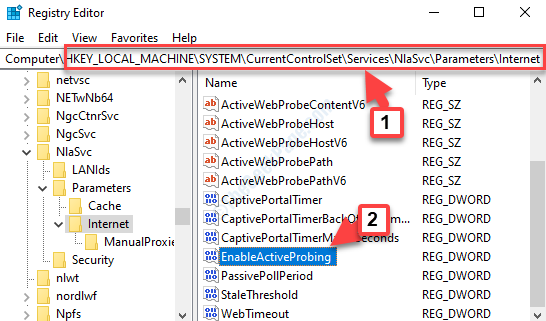
Krok 4: Dvakrát kliknite na EnableActiveProbing otvoriť Upravte hodnotu DWORD (32-bit) dialógové okno. Ísť do Hodnotové údaje a nastavte pole na 0.
Stlačte Ok uložiť zmeny a ukončiť.

Teraz reštartujte počítač a skúste sa pripojiť na internet. Ak to stále nefunguje, postupujte podľa 2. metódy.
Metóda 2: Výberom predvoleného prehľadávača pre protokoly
Krok 1: Stlačte Vyhrajte + X spolu na klávesnici a potom vyberte nastavenie z ponuky.

Krok 2: V nastavenie okno, kliknite na Aplikácie.
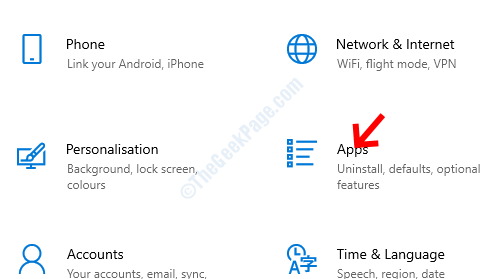
Krok 3: V Aplikácie okno, kliknite na Predvolené aplikácie naľavo. Potom choďte na pravú stranu, prejdite nadol a kliknite na Vyberte predvolené aplikácie podľa protokolu.

Krok 4: Ďalej vyhľadajte položku posunutím nadol HTTP, kliknite na rozbaľovaciu ponuku vedľa nej a vyberte predvolený prehľadávač podľa vášho výberu.

Krok 5: Potom prejdite na HTTPS a v rozbaľovacej ponuke vedľa neho vyberte predvolený prehľadávač.

Teraz reštartujte počítač a mali by ste byť schopní pripojiť sa na internet bez zobrazenia chyby.


